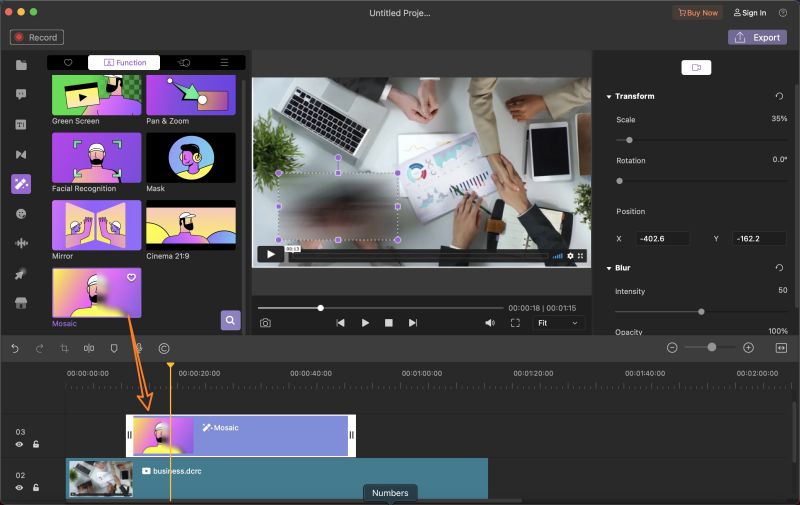Guia de Usuário
Como usar o Wondershare DemoCreator? Consulte o guia passo-a-passo abaixo.
Guia de Usuário
-
Iniciar - Mac
-
Gravação de Vídeo - Mac
-
Edição de Vídeo - Mac
-
Atalhos do teclado - Mac
-
Gravação de Áudio - Mac
-
Efeitos do DemoCreator - Mac
-
Exportar & Compartilhar - Mac
-
Edição de Áudio - Mac
-
Novo modo de demonstração-Mac
FAQs
Tela Verde/Cinema 21:9/Mosaico
Esta seção fala sobre alguns efeitos especiais do DemoCreator para Mac. Nesta seção, você aprenderá como usar:
- Tela Verde
- Cinema 21:9
- Mosaico
Tela Verde
Importe os arquivos de mídia que você deseja transmitir juntos. Depois, vá para a seção de "Efeitos" e encontre "Tela Verde". Arraste o efeito para a linha do tempo e coloque no clipe. Você encontrará o botão "Ativar" na seção "Propriedades" à direita, ative e selecione a cor verde. Imediatamente, a tela verde de sua foto ou vídeo será excluída e o fundo será preenchido com outras imagens ou vídeos adicionados.
Da mesma forma, você pode escolher outras cores a serem removidas. Desmarque o botão de alternância Ativado para remover o filtro de tela verde.
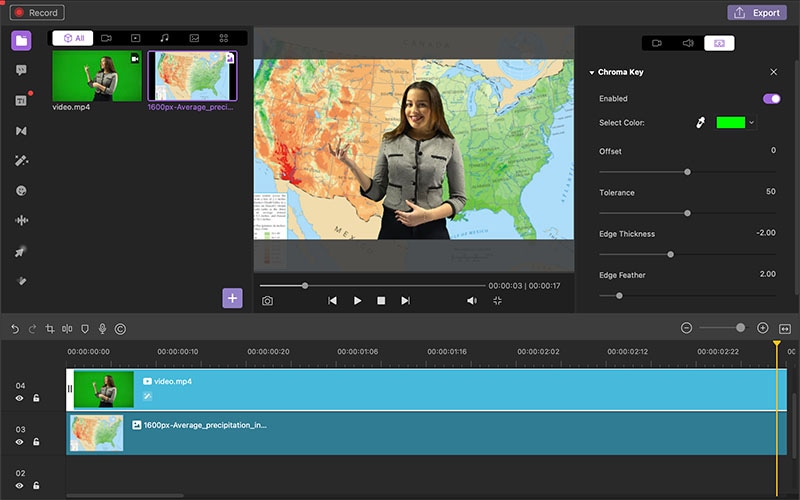
Cinema21:9
O Cinema21:9 é usado principalmente para edição de vídeo de alguns filmes. Se você deseja obter um efeito de filme, esse recurso é perfeito para você. Na barra de ferramentas, encontre o efeito e selecione Cinema21:9. Arraste para a linha do tempo. Você pode arrastá-lo para alterar a duração.
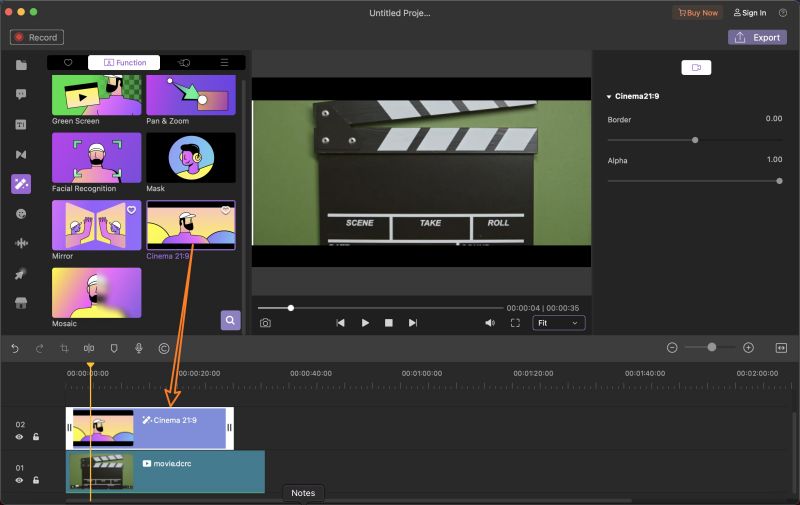
Mosaico
Se você não quiser bloquear algo, pode usar o efeito de mosaico para fazer isso. O efeito de mosaico é executado no efeito na barra de ferramentas. Em seguida, arraste para a linha do tempo. Você pode alterar a escala, rotação e posição no painel "Propriedades".